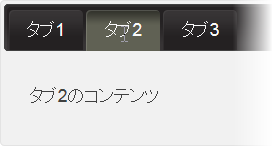wijtabs ウイジェットでは、タブ間の遷移に使用するアニメーションを追加できます。 この機能を利用するには、showOption オプションと hideOption オプションを使用します。 Web サイト( http://demo.componentone.com/ASPNET/MVCExplorer/tabs/Animation)にアクセスし、MVC コントロールエクスプローラの Tabs > Animation サンプルのライブデモをご覧ください。
- ASP.NET MVC 5 Wijmo アプリケーション を作成します。
- ソリューションエクスプローラで、Views → Shared フォルダを展開し、_Layout.cshtml をダブルクリックしてファイルを開きます。
- 以下のマークアップをページの
<body>タグ内に追加します。ソースビュー コードのコピー<div id="tabs"> <ul> <li><a href="#tabs-1">タブ1</a></li> <li><a href="#tabs-2">タブ2</a></li> <li><a href="#tabs-3">タブ3</a></li> </ul> <div id="tabs-1"> <p> タブ1のコンテンツ</p> </div> <div id="tabs-2"> <p> タブ2のコンテンツ</p> </div> <div id="tabs-3"> <p> タブ3のコンテンツ</p> </div> </div> - 前の手順で追加した
</div>終了タグの後に、以下の jQuery スクリプトを入力し、wijtabs ウィジェットを初期化して showOption オプションと hideOption オプションを設定します。ソースビュー コードのコピー<script id="scriptInit" type="text/javascript"> $(document).ready(function () { $("#tabs").wijtabs({ showOption: { blind: true, fade: true, duration: 1500 }, hideOption: { blind: false, fade: true, duration: 200 } }); }); </script> - アプリケーションを実行し、タブヘッダーをクリックして、新しいタブコンテンツがゆっくりと降りてきて、フェードインすることを確認してください。